Hay varias formas de conectarse y administrar la base de datos MongoDB, muchas dependen de sus habilidades en el CLI o interfaces GUI. En esa instrucción, brindaremos información detallada y una guía paso a paso sobre cómo administrar la versión comunitaria con MongoDB Compass. ¡Eso representa la interfaz GUI percibida por el ojo con software que ayuda a agregar, filtrar y analizar datos en el campo visual! Ese software será útil para las personas que no conocen la sintaxis de MongoSH, pero sigue siendo necesario gestionar los datos de forma eficaz.
Preparar y actualizar paquetes.
Debido a características de Ubuntu y otras distribuciones en los sistemas centrales UNIX, necesitamos actualizar y luego actualizar los paquetes para evitar problemas con la discordancia en el uso de los paquetes:
apt update && apt upgrade -y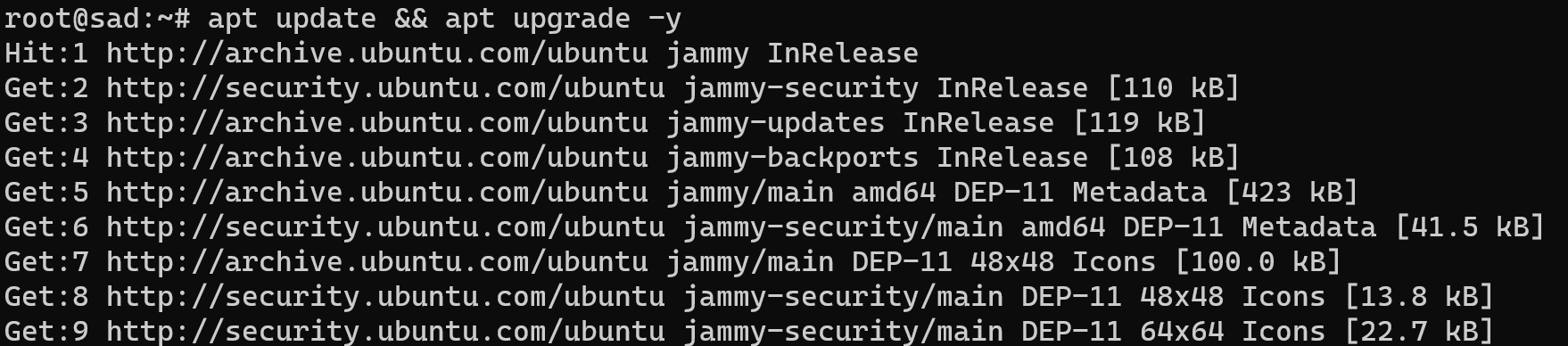
Si no tiene una interfaz GUI en su máquina, Compass no funcionará en ella. Debe instalarlos, de cualquier forma adecuada, en nuestro caso usaremos apt manager para ese propósito y descargaremos el paquete disponible:
apt install ubuntu-desktop
Comúnmente, los paquetes con dependencias pueden ocupar desde 2 GB hasta cualquier valor que dependa del uso de herramientas y características de la interfaz, ¡téngalo en cuenta cuando los instale! Ahora debemos esperar el final del proceso de descarga, que varía los valores debido a la velocidad del ancho de banda de su conexión.
¡Atención! Ese proceso de descarga puede verse interrumpido si su client ir a dormir, que las consecuencias de los paquetes retenidos y no haber terminado la instalación. donde puedes usar detectar or término utilidad y soporte el estado disponible de su dispositivo. Si cometes un error y eres delgada client se desconectó y el paquete se rompió, entonces necesita reiniciar el demonio del servicio:
systemctl daemon-reloads O puedes usar también otro comando para reiniciar, si no es adecuado:
reboot Y arregle los paquetes rotos, luego continúe con el proceso de instalación:
dpkg --configure -a && apt install ubuntu-desktop¡Está bien! Cuando los problemas desaparezcan, podemos continuar con la etapa de instalación, al final de los paquetes de escritorio descargados, podemos instalar xrdp módulo, que permite conectarse a través de un montón de protocolos de control remoto GUI, debido a las características del ssh, que sólo puede transferir CLI datos:
apt install xrdp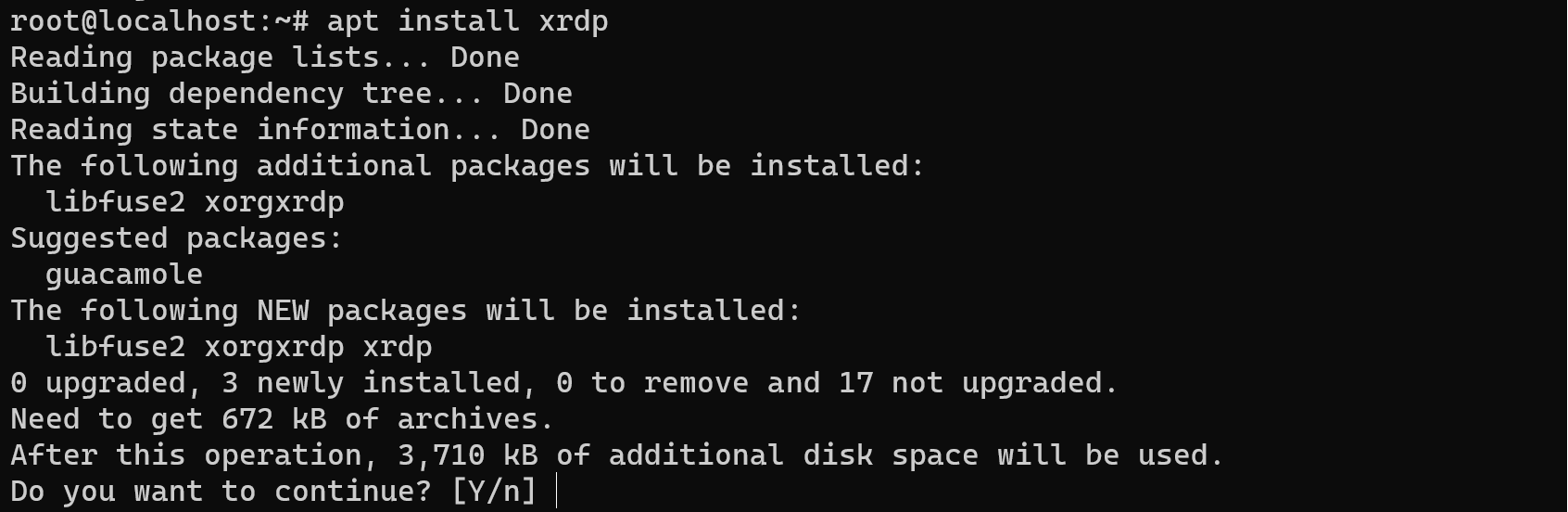
Después de esa acción terminamos todos los preparativos y ¡continuamos con la instalación de Compass!
Instalar MongoDB Brújula
Consideramos la instalación a través de la descarga del paquete preparado en el sitio y lo usamos para wget y dpkg, si el segundo va con distribuir, entonces wget no se puede ubicar en la máquina, luego descargarlo:
apt install wget -y && wget https://downloads.mongodb.com/compass/mongodb-compass_1.40.4_amd64.deb
¡De acuerdo! Descargue el paquete necesario en el sitio usando la utilidad que instalamos antes, el archivo se guardará en el directorio estándar:
dpkg -i mongodb-compass_1.40.4_amd64.deb 
Luego de ese proceso podremos conectarnos al servidor a través de RDP o VNC y vea la interfaz GUI, si usará root, agregue la opción --no-caja de arena:
mongodb -no--sandbox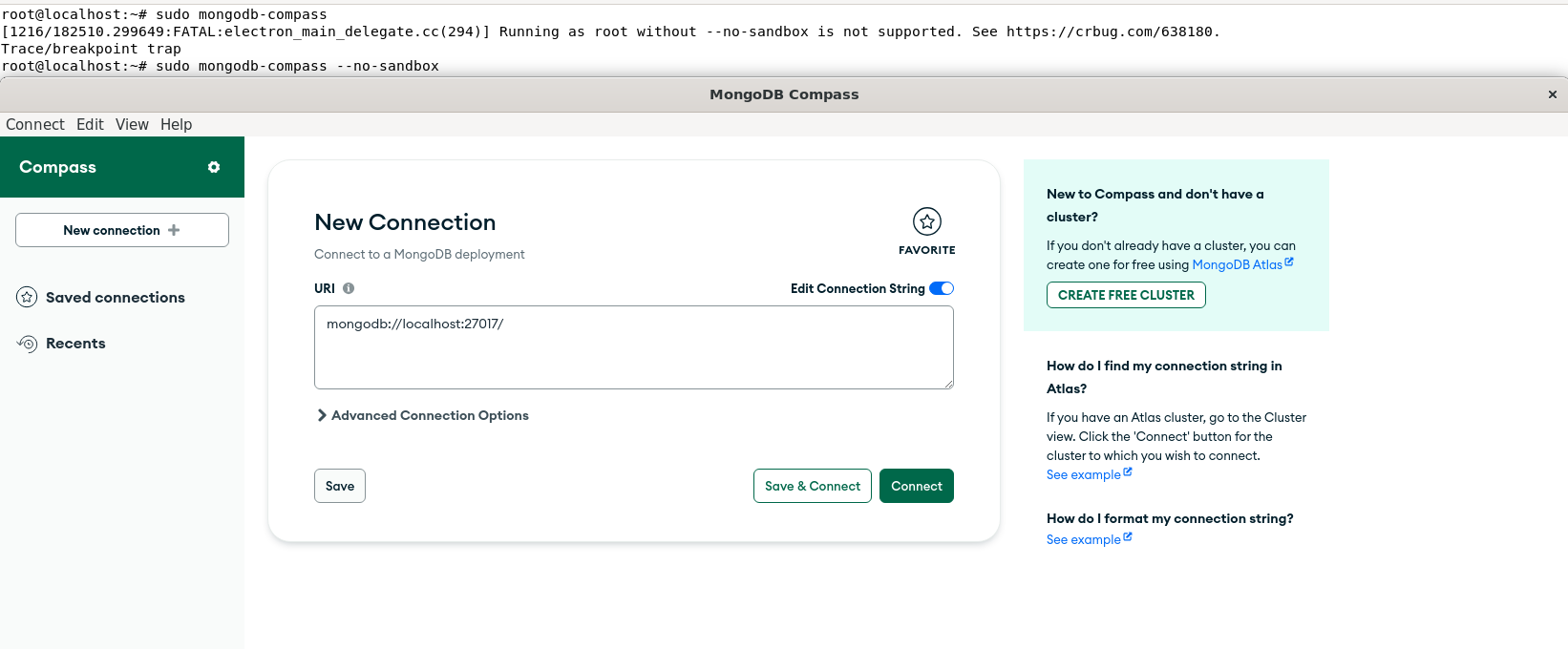
Y si se conecta al servidor remoto, escriba su dirección IP y puerto o utilice la base de datos localhost. Click en el Conectarse ¡Botón y podrás empezar a trabajar!
Esta guía sirve como un recurso valioso para los usuarios que buscan un enfoque fluido y eficiente para administrar bases de datos MongoDB a través de MongoDB Compass, combinando el poder de la GUI con instrucciones detalladas para un proceso de instalación y conexión exitoso.



